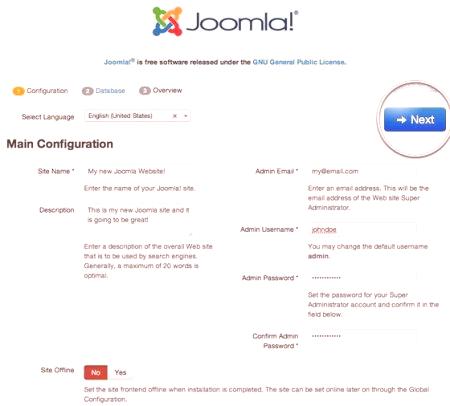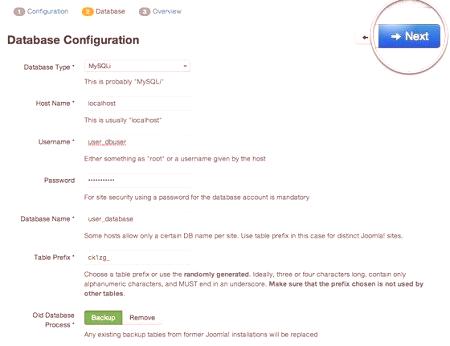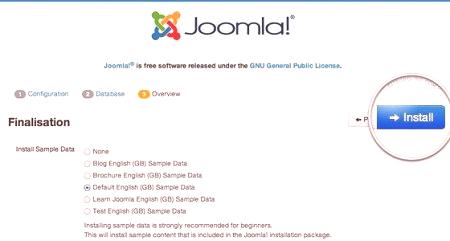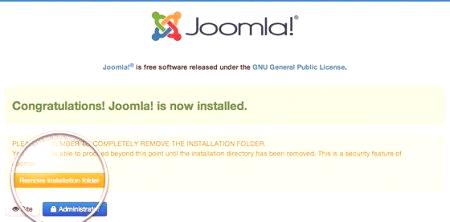Tržište besplatnih proizvoda za samostalno kreiranje web-mjesta i njihovo testiranje stalno se obnavlja i podržava entuzijaste-programere. Oko dva takva sustava - Denwer i Joomla će se raspravljati u ovom članku. Detaljno će se razmotriti koraci instalacije Joomla na Denwer, kao i njihova konfiguracija i konfiguracija.
Opis Denwer - "džentlmenski set" web developera
Denwer je besplatan softver za instaliranje na vaše lokalno računalo kopije web poslužitelja sa svim značajkama pravog hostinga.
Proizvod je besplatan i dostupan za besplatno preuzimanje. Obično uključuje:
Apache web poslužitelj. Lokalna instanca pravog poslužitelja koju koriste hostovi. On je taj koji je odgovoran za upravljanje svim čvorovima mjesta i interakcijom između njih; MySQL poslužitelj. Alat za upravljanje bazom podataka, koji vam omogućuje brzo i prikladno adresiranje pohranjenih vrijednosti i korisnika i postavki web-mjesta; PHP5 tumač. Potrebno je pretvoriti PHP kod u traženi strojni kod, razumljiv poslužitelj; phpmyadmin je zgodan alat za upravljanje bazama podataka. Instalirajte Denwer na računalo
Iz sigurnosnih razloga, preporučuje se da preuzmete distribuciju s službene stranice. Nakon pokretanja započet će postupak instalacije. Prvo pitanje dat će korisniku u vezi s instalacijskom stazom. Default-C: WebServers. Ako pritisnete Enter, ovo jevrijednost se zadržava.
Tada ćete biti upitani da odaberete slovo virtualnog diska, koji će povezati instalacijsku mapu radi bržeg pristupa. Sljedeći korak će biti proces kopiranja potrebnih Denver datoteka.
Prvo pokretanje konfiguracije poslužitelja
Nakon uspješne instalacije, na radnoj površini će se pojaviti tri ikone:
Pokrenite Denwer. Služi za pokretanje svih potrebnih usluga i usluga. Ponovo pokrenite Denwer. Ponovno pokreni Denver. Zaustavite Denwer. Zaustavlja sustav.Dvostrukim klikom na Start Denwer pokrećete sve usluge i usluge. Sada morate koristiti bilo koji web-preglednik. U adresnu traku upišite localhost /denwer. O uspješnoj instalaciji obavijestit ćemo odgovarajuću poruku s naslovom "Ura, zaradio!". To znači da su sve usluge instalirane i rade.
Instalacija Joomla 3 na Denwer - Detaljni vodič
Joomla je dugo bila dobra pozicija među sustavima za upravljanje sadržajem. Mnogo zahvaljujući svojoj besplatnoj distribuciji i otvorenom izvornom kodu. Trenutno je već izdana treća verzija. Međutim, prethodne se mogu naći i na internetu. Prvo će vam trebati čista distribucija najnovije verzije Joomle. Trebate ga samo preuzeti s službene stranice.
Na putu od: WebServershome morate stvoriti mapu za buduće stranice, kao što je mysite. U njemu - katalog www. Nakon preuzimanja, morate raspakirati arhivu i staviti sve datoteke i mape u www mapu koja se nalazi u mysite. Sada morate ponovno pokrenuti poslužitelj.Prije instaliranja Joomle na Denwer, morate stvoriti i pripremiti bazu podataka. Da biste to učinili pomoći će ugrađeni "Denver" alat phpmyadmin. Kada ga posjetite s glavne stranice localhost, trebate otići na karticu "Baze podataka".
Ovdje ćete vidjeti odjeljak "Stvaranje baze podataka" i polje za ime. Izmislite ime i kliknite gumb "Stvori". Sada je baza spremna, samo se morate sjetiti njenog imena - bit će potrebno kasnije.
Pokretanje Joomla 3 procesa instalacije na Denwer lokalnom poslužitelju
Sada u pregledniku morate upisati adresu lokalnog web-mjesta, u ovom slučaju, mysite.
Prvi korak je instaliranje Joomle na Denwer. Sadrži nekoliko polja koja treba popuniti:
jezik. Padajući izbornik omogućit će vam da odaberete potrebnu lokalizaciju web-lokacije i administrativne ploče; naziv mjesta; opis. To je opis za cijelu web-lokaciju. Orijentiran je na tražilice, pa je vrijedno detaljno opisati sve informacije o resursu; administrator e-pošte; Prijava administratora. Ime korisnika bit će prijavljeno na Joomla admin panel; lozinka i njezina potvrda; uključuju mjesto. Moguće opcije - da ili ne. Omogućuje vam da odmah počnete pregledavati web-lokaciju u stvarnom vremenu.Gumb "Dalje" pomaknut će se na sljedeći korak. Naziva se "Konfiguracija baze podataka" i sadrži sljedeća polja:
tip baze podataka. Gotovo uvijek je specificiran MySQLi; Naziv poslužitelja baze podataka. Ovdje trebate instalirati localhost; korisničko ime. Ovdje možete odrediti root; zaporka. Poljemožete ostaviti prazno. U budućnosti, prilikom prenošenja stranice na pravi hosting, bit će potrebno odrediti ga; ime baze podataka. To je navedeno u phpmyadmin; tablice prefiksa. Omogućuje vam korištenje više baza podataka u jednom, fokusirajući se na tu vrijednost. Ne možete promijeniti; akcije s postojećim tablicama. Možete ostaviti zadanu vrijednost.Sljedeći prozor ne mora ništa promijeniti, samo kliknite gumb "Instaliraj".
Završna faza
Završna faza instaliranja Joomle na Denweru bit će označena "Dobrodošli, instalirali ste Joomlu!" Sada morate izbrisati instalacijski direktorij s instalacijskim datotekama. To treba učiniti kako bi se ograničio zlonamjerni pristup datotekama web-mjesta. Instaliranje Joomla 3 na Denwer može se smatrati dovršenim! Sve što preostaje je provjeriti i posjetiti upravnu ploču.
Testiranje web-mjesta
Posljednja stranica Joomla 3.3 instalacije na Denveru ima dva gumba - "Site" i "Control Panel". Prvi će vas dovesti do novostvorene stranice i omogućit će vam da procijenite kako radi i što je. Drugi prozor se otvara s prijedlogom za upis korisničkog imena i lozinke administratora. Istaknute su tijekom instalacije Joomle. Nakon unosa podataka, korisnik će upasti u administrativnu upravljačku ploču. U njemu možete napraviti potrebne postavke, stvoriti prvi materijal, promijeniti predložak, prilagoditi module i izbornike.
Zaključak
U članku se detaljno opisuje instalacija Joomla 3 na Denweru. Zapravo, u njemu nema ništakompleks. Glavno je da slijedite upute i pročitate što sustav nudi. Nakon instalacije ova dva besplatna proizvoda, možete sigurno preuzeti stvaranje vlastite web stranice gotovo bilo koje složenosti. Zajednica Joomla je prilično velika, masa različitih modula, dodataka i komponenti koje uvelike olakšavaju život webmasteru. Povezivanje Joomla + "Denver" će vam omogućiti da testirate web-lokaciju na računalu bez utjecaja na glavnu stranicu na hostingu. Na primjer, prilikom dodavanja nove funkcije ili značajke. Nakon uspješnog pokretanja na lokalnom poslužitelju, možete daljinski ispuniti podatke. Možete mirno provoditi pentestat (provjeriti ranjivost) bez straha da će uzrokovati stvarnu štetu. Znajući strukturu vlastite baze podataka i lokaciju datoteka, to će biti lako. Vrijedi reći nekoliko riječi o zaštiti. Prema zadanim postavkama, svaka web-lokacija na Joomli ima ulaz u upravnu ploču na mojoj web-lokaciji /administratoru. Preporučuje se da ga sakrijete kako biste izbjegli neovlaštene posjete potencijalnih napadača. To možete učiniti pomoću posebnih dodataka i komponenti. Jednom instalirana, prijava za administratora bit će dostupna samo na jednoj adresi koju zna samo administrator.